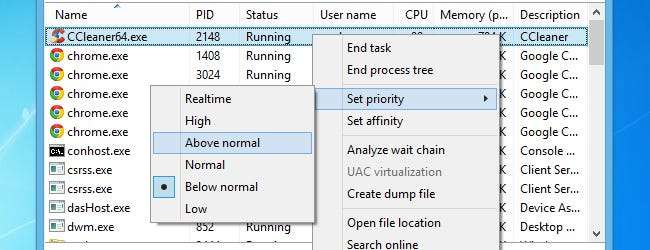
Τι κάνει κάθε geek όταν ο υπολογιστής του αρχίζει να τρέχει αργά ή τους δίνει πρόβλημα; Ανοίγουν τον διαχειριστή εργασιών και εξετάζουν τις τρέχουσες διαδικασίες. Αυτός ο οδηγός θα σας διδάξει τι πρέπει να ψάξετε και πώς να δώσετε προτεραιότητα στις τρέχουσες διαδικασίες για να κάνετε τον υπολογιστή σας να λειτουργεί πιο ομαλά.
Τα εργαλεία χρειάζονται
Ο διαχειριστής εργασιών που είναι ενσωματωμένος στα Windows αρκεί για τους περισσότερους σκοπούς και είναι εύκολα προσβάσιμος στο γνωστό μενού Ctrl + Alt + Del. Οι Geeks που συχνά καταφεύγουν στο διαχειριστή εργασιών για την αντιμετώπιση προβλημάτων μπορεί να είναι εξοικειωμένοι με την πιο απλή συντόμευση: Ctrl + Shift + Esc. Εάν τίποτα άλλο, μπορείτε πάντα να κάνετε δεξί κλικ στη γραμμή εργασιών και να επιλέξετε Έναρξη διαχείρισης εργασιών.
Ο διαχειριστής εργασιών στα Windows 8:
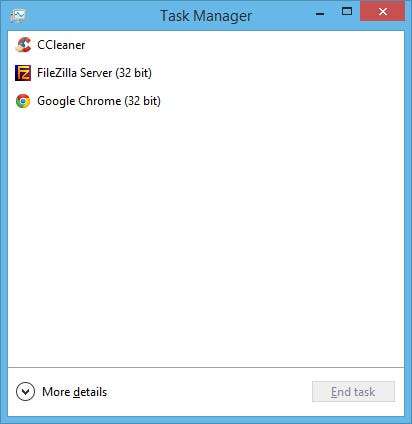
Ο διαχειριστής εργασιών στα Windows 7:
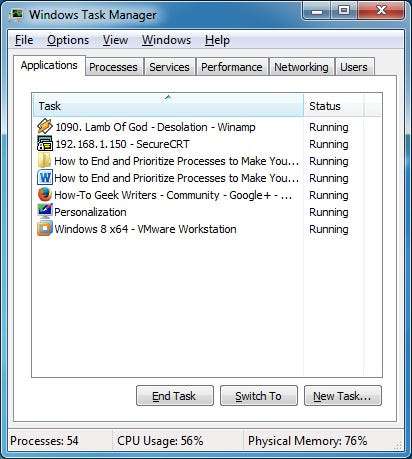
Τα παραπάνω στιγμιότυπα οθόνης μπορεί να είναι λίγο παραπλανητικά, γιατί με την πρώτη ματιά φαίνεται ότι ο διαχειριστής εργασιών στα Windows 7 είναι πιο χρήσιμος και ενημερωτικός. Αντίθετα, η Microsoft αναθεώρησε τον μάλλον κλασικό διαχειριστή εργασιών και το έβαλε με περισσότερες δυνατότητες για να διευκολύνει την προτεραιότητα και την αντιμετώπιση προβλημάτων στα Windows 8.
Η πρώτη οθόνη - η οθόνη "Λιγότερες λεπτομέρειες" - όπως φαίνεται στο στιγμιότυπο οθόνης των Windows 8, είναι το μόνο που χρειάζεστε όταν ένα πρόγραμμα αρχίζει να κρέμεται και αρνείται να κλείσει. Ομοίως, η καρτέλα Εφαρμογές στη διαχείριση εργασιών των Windows 7 είναι το μόνο που χρειάζεστε για να τερματίσετε ένα ενοχλητικό πρόγραμμα. Απλώς επισημάνετε την προβληματική εφαρμογή και πατήστε End Task.
Εάν χρησιμοποιείτε Windows 7, προτείνουμε τα Microsoft Εξερεύνηση διαδικασίας για να αποκτήσετε ένα παρόμοιο επίπεδο ελέγχου στις τρέχουσες διαδικασίες, όπως παρέχει τα Windows 8 Έχουμε γράψει προηγουμένως έναν οδηγό για την Εξερεύνηση διεργασιών εάν αποφασίσετε να ακολουθήσετε αυτήν τη διαδρομή και θέλετε περισσότερες λεπτομέρειες σχετικά με αυτήν.
Διαδικασίες λήξης
Τώρα ξέρετε πώς να αποκτήσετε πρόσβαση στα εργαλεία που θα χρειαστείτε για να τερματίσετε μια τρέχουσα διαδικασία και έχουμε ξεπεράσει τον πιο συνηθισμένο / βασικό τρόπο τερματισμού μιας εφαρμογής. Ωστόσο, μερικές φορές μπορεί να έχετε μια πραγματικά ενοχλητική εφαρμογή που αρνείται να κλείσει ακόμα και αφού έχετε επαναλάβει επανειλημμένα ανεπιθύμητο μήνυμα στο κουμπί "Τέλος εργασίας".
Υπάρχουν μερικοί τρόποι για να προχωρήσετε ένα βήμα παραπέρα στην προσπάθεια να κλείσετε αυτές τις ενοχλήσεις. Στα Windows 8, μπορείτε να δοκιμάσετε να κάνετε κλικ στο "Περισσότερες λεπτομέρειες", το οποίο θα σας μεταφέρει στην καρτέλα "Διαδικασίες". Αυτό θα σας δώσει μια πολύ πιο λεπτομερή εικόνα για κάθε διαδικασία που εκτελείται, συμπεριλαμβανομένων εκείνων που εκτελούνται στο παρασκήνιο (μερικές φορές η προβληματική διαδικασία που καθυστερεί το σύστημά σας δεν εμφανίζεται στην κατηγορία "Εφαρμογές").
Στην καρτέλα "Διαδικασίες", δοκιμάστε να επισημάνετε την ύποπτη εφαρμογή / διαδικασία και να πατήσετε Τερματισμός εργασίας. Ακόμα πιο εύκολο, μπορείτε να κάνετε δεξί κλικ πάνω του και να πατήσετε Τέλος εργασίας.
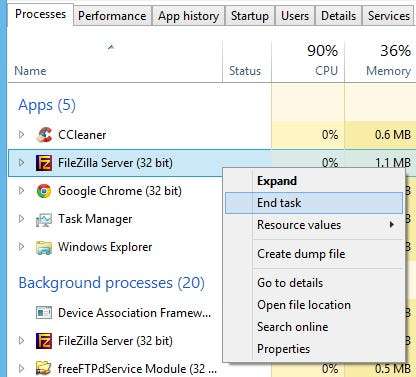
Τα βήματα είναι βασικά τα ίδια για τα Windows 7:
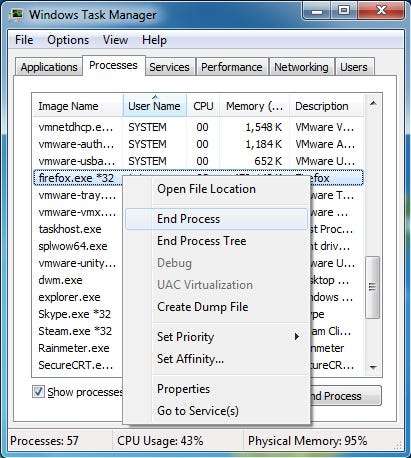
Τερματισμός ενός δέντρου διεργασιών
Στο παραπάνω στιγμιότυπο οθόνης, μπορείτε να δείτε την επιλογή "End Process Tree" ακριβώς κάτω από το "End Process". Κάτι τέτοιο δεν θα σκοτώσει μόνο την επιλεγμένη διαδικασία, αλλά όλες τις διαδικασίες που ξεκίνησαν άμεσα ή έμμεσα από αυτήν τη διαδικασία. Αυτό δεν είναι συνήθως ένα χρήσιμο χαρακτηριστικό, αλλά μπορεί να βρεθείτε σε αυτό σε ορισμένες ακραίες συνθήκες.
Η επιλογή "End Process Tree" βρίσκεται στη διαχείριση εργασιών των Windows 8 στην καρτέλα "Λεπτομέρειες", όπου θα δείτε μια πρώτη λίστα με τις τρέχουσες διαδικασίες, παρόμοια με την καρτέλα "Διαδικασίες" στη διαχείριση εργασιών των Windows 7.
Έλεγχος απόδοσης και προτεραιοτήτων
Ο καθορισμός της προτεραιότητας σε μια διαδικασία δεν είναι κάτι που οι περισσότεροι geeks πρέπει να κάνουν πολύ συχνά. Η αλλαγή της προτεραιότητας της εκτέλεσης διαδικασιών είναι ιδιαίτερα χρήσιμη όταν οι πόροι του υπολογιστή σας έχουν ήδη μεγιστοποιηθεί και θα θέλατε να επιλέξετε με μη αυτόματο τρόπο τις διαδικασίες στις οποίες θέλετε να δώσει μεγαλύτερη προσοχή ο υπολογιστής σας.
Παρακολούθηση της απόδοσης του υπολογιστή σας
Στο παρακάτω στιγμιότυπο οθόνης, μπορείτε να δείτε ότι η χρήση της CPU του υπολογιστή μεγιστοποιείται, σημειώνοντας την κλίμακα στο 99%. Ως αποτέλεσμα, το άνοιγμα νέων εφαρμογών ή η απλή προσπάθεια χρήσης του υπολογιστή γενικά μπορεί να είναι εξαιρετικά αργή. Μια στιγμή σαν αυτή θα ήταν τέλεια για τον τερματισμό ή την προτεραιότητα των διαδικασιών.
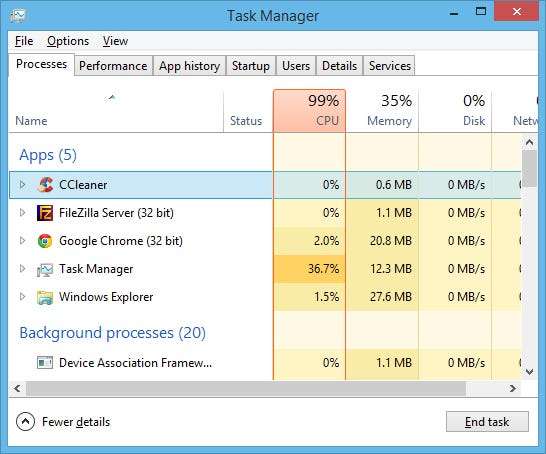
Η εξόρυξη Bitcoin, το Folding @ home, το Prime95 και άλλες παρόμοιες εφαρμογές μπορούν να μεγιστοποιήσουν τη χρήση της CPU σας, αλλά να εκμεταλλευτούν την προτεραιότητα της διαδικασίας, έτσι ώστε ο τελικός χρήστης (εσείς) να μην παρατηρήσει καμία αλλαγή στην απόδοση του υπολογιστή του.
Για να αλλάξετε την ιεράρχηση μιας διαδικασίας στα Windows 8, πρέπει να βρίσκεστε στην καρτέλα Λεπτομέρειες και να κάνετε δεξί κλικ σε οποιαδήποτε από τις τρέχουσες διαδικασίες. Ίδιες οδηγίες για τα Windows 7, αλλά πρέπει να βρίσκεστε στην καρτέλα Διαδικασίες.
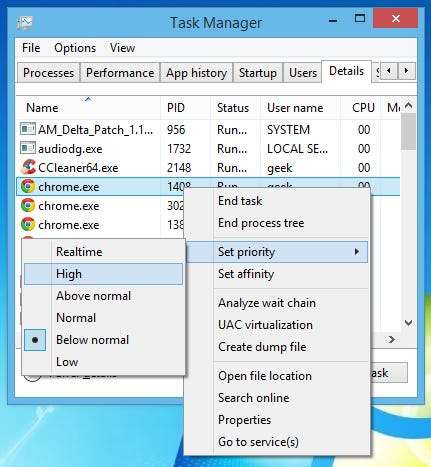
Ακριβώς κάτω από την επιλογή "Ορισμός προτεραιότητας" στο παραπάνω στιγμιότυπο οθόνης, μπορείτε να δείτε ένα άλλο όνομα "Ορισμός συνάφειας". Με αυτήν την επιλογή, μπορείτε να ελέγξετε ποιοι πυρήνες του επεξεργαστή σας χρησιμοποιούνται για την επιλεγμένη διαδικασία.
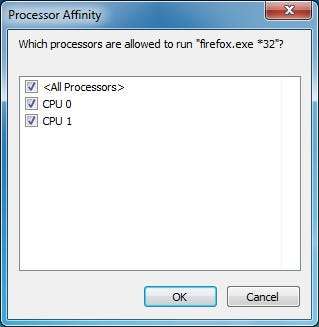
Για τις περισσότερες προθέσεις και σκοπούς, ο ορισμός της προτεραιότητας θα ήταν η επιλογή μετάβασης, αλλά είναι ωραίο να γνωρίζετε για την επιλογή συγγένειας και να την έχετε στη ζώνη εργαλείων σας.
Πώς μπορώ να το χρησιμοποιήσω στην πραγματική ζωή;
Σας δείξαμε, λεπτομερώς, πώς να τερματίσετε και να δώσετε προτεραιότητα στις διαδικασίες. Ως geek, είναι ωραίο να πειραματιστείτε με αυτούς τους τύπους πραγμάτων, αλλά ίσως εξακολουθείτε να αγωνίζεστε να καταλάβετε πώς κάτι τέτοιο θα ήταν χρήσιμο σε ένα πραγματικό σενάριο.
Η παρακολούθηση της απόδοσης του υπολογιστή σας είναι κάτι που πρέπει να κάνετε πολύ. Η καρτέλα απόδοσης στα Windows 7 και 8 παρέχει εξαιρετικές πληροφορίες σχετικά με τον τρόπο κατανομής των πόρων του υπολογιστή σας. Η παρακολούθηση των πληροφοριών αυτών θα σας βοηθήσει να λάβετε αποφάσεις όπως εάν θα χρειαστεί ή όχι αναβάθμιση μνήμης (εάν βλέπετε πάντα τη χρήση της μνήμης σας πάνω από 80% περίπου, ίσως είναι καλή ιδέα να επεκτείνετε).
Κάθε φορά που ένα πρόγραμμα κρέμεται για περισσότερο από λίγα δευτερόλεπτα, θα πρέπει να το σκοτώσετε (εάν έχετε μη αποθηκευμένες αλλαγές, ίσως θέλετε να δοκιμάσετε και να "περιμένετε έξω") Αυτό είναι απαραίτητο να γνωρίζετε, ώστε να αποφύγετε περιττούς κύκλους ισχύος ή σπατάλη χρόνου CPU σε μια εφαρμογή που αρνείται να κλείσει.
Μία από τις διαδικασίες που κρέμεται περισσότερο είναι η Εξερεύνηση των Windows. Η Microsoft πρέπει να έχει αναγνωρίσει αυτό το πρόβλημα επειδή περιελάμβανε τη δυνατότητα επανεκκίνησης της διαδικασίας στη διαχείριση εργασιών των Windows 8. Η πλειοψηφία του χρόνου που βρίσκεστε να ανεβείτε τον διαχειριστή εργασιών, πιθανότατα θα είναι για αυτό.
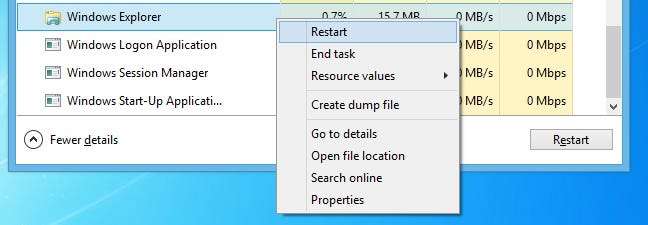
Εάν χρησιμοποιείτε Windows 7, δοκιμάστε αυτόν τον οδηγό για επανεκκίνηση του Explorer .
Τέλος, η αλλαγή της προτεραιότητας της εκτέλεσης διαδικασιών είναι κάτι που πρέπει να θυμάστε κάθε φορά που τα Windows δεν κατανέμουν τους φυσικούς πόρους του υπολογιστή σας με τον τρόπο που θέλετε. Για παράδειγμα, μπορεί να ξοδέψει πολλή CPU για την εκτέλεση εφαρμογών στο παρασκήνιο που δεν χρησιμοποιείτε αυτήν τη στιγμή, αλλά δεν θέλετε να κλείσετε ακόμη, εν τω μεταξύ αγωνίζεστε να παίξετε ένα καθυστερημένο βιντεοπαιχνίδι, επειδή ο υπολογιστής σας πνίγει τις εφαρμογές δεν χρησιμοποιείτε αυτήν τη στιγμή.
Αυτές οι καταστάσεις ενδέχεται να μην προκύψουν τόσο συχνά (και πάλι, για τα Windows για τα οποία μιλάμε), αλλά τουλάχιστον θα είστε έτοιμοι για το πότε θα το κάνουν.







